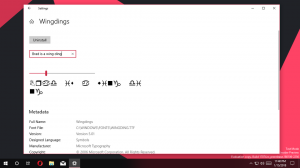Désactiver la barre de personnes dans Windows 10 avec la stratégie de groupe
Commençant par Windows 10 build 16184, Windows 10 inclut la fonctionnalité Mes contacts. Il ajoute une icône spéciale à la zone de notification de votre barre des tâches et permet d'épingler vos contacts directement dans la barre des tâches, afin que vous puissiez commencer à envoyer des messages, appeler ou rédiger un e-mail en un seul clic.
Publicité
Aujourd'hui, nous allons voir comment désactiver la barre de personnes et toutes les fonctionnalités associées à l'aide de la stratégie de groupe dans Windows 10.

"Mes contacts" est une barre d'outils spéciale pour la barre des tâches qui affiche les icônes des contacts épinglés. Astuce: voir Comment épingler des contacts à la barre des tâches dans Windows 10. Il vous donne un accès rapide aux options de messagerie via e-mail et Skype et regroupe les informations de Skype, e-mail, Contacts et d'autres applications qui ont des tâches de collaboration.

Bien que cette fonctionnalité soit disponible dans Mise à jour de Windows 10 Fall Creators, il était initialement prévu pour Mise à jour des créateurs de Windows 10, mais la version finale (15063) de cette version de Windows n'inclut pas cette fonctionnalité.
Astuce: voyez comment épingler plus de 3 contacts à la barre des tâches.
Il fournit un certain nombre d'actions rapides utiles. Par exemple, vous pouvez créer rapidement un message électronique en cliquant sur l'icône. Ou, si vous faites glisser et déposez un fichier sur l'icône de contact épinglée, il sera possible de le partager rapidement.
Pour désactiver la barre de personnes dans Windows 10 avec la stratégie de groupe, procédez comme suit.
- Ouvrez l'éditeur de registre (Regardez comment).
- Accédez à la clé de registre suivante :
HKEY_CURRENT_USER\Software\Policies\Microsoft\Windows\Explorer
Astuce: vous pouvez accéder à la clé de registre souhaitée en un clic. Créez les sous-clés manquantes manuellement si nécessaire.
- A droite, créez ou modifiez la valeur DWORD 32 bits nommée MasquerPeopleBar. Définissez sur 1 pour masquer les icônes de personnes dans la barre des tâches.

- Pour que les modifications prennent effet, vous devez redémarrer Windows 10.
Cette modification s'appliquera uniquement à votre compte utilisateur. Les autres utilisateurs ne seront pas affectés par cette modification.
Pour vous faire gagner du temps, j'ai créé des fichiers de registre prêts à l'emploi. Vous pouvez les télécharger ici :
Télécharger les fichiers du registre
Remarque: pour réactiver la fonctionnalité Mes contacts, supprimez simplement le MasquerPeopleBar valeur et redémarrez le système d'exploitation.
Utilisation de l'éditeur de stratégie de groupe local
Si vous utilisez Windows 10 Pro, Entreprise ou Éducation édition, vous pouvez utiliser l'application Éditeur de stratégie de groupe local pour configurer les options mentionnées ci-dessus avec une interface graphique.
- presse Gagner + R touches ensemble sur votre clavier et tapez :
gpedit.msc
Appuyez sur Entrée.

- L'éditeur de stratégie de groupe s'ouvrira. Aller à Configuration utilisateur\Modèles d'administration\Menu Démarrer et barre des tâches. Activer l'option de stratégie Supprimer la barre de personnes à partir de la barre des tâches pour désactiver la barre des personnes.

C'est ça.